Mitä tietää
- Valitse «Wi-Fi Easy Setup», kun ostat Amazon Smart Plugin esikonfiguroidaksesi sen.
- Määritä Amazon Smart Plug Alexa-sovelluksella, jos sitä ei ole määritetty valmiiksi.
- Siirry Alexa-sovelluksessa kohtaan Laitteet † † † Lisää laitteita † Pistoke † Amazon ja seuraa näytön ohjeita.
Tässä artikkelissa kerrotaan, kuinka Amazon Smart Plug määritetään, mukaan lukien ohjeet alkuasennukseen ja kuinka Smart Plugia käytetään sen asennuksen jälkeen.
Amazon Smart Plugin määrittäminen
On olemassa monia kolmannen osapuolen älyliittimiä, jotka on suunniteltu toimimaan Alexan kanssa, mutta Amazon Smart Plug on yksi helpoimmista asentaa ja käyttää. Jos olet valinnut sen esimäärityksen tilillesi, sen määrittäminen on vieläkin helpompaa. Se ei vaadi keskitintä, lisälaitteita tai monimutkaisia määrityksiä ja muodostaa yhteyden suoraan Wi-Fi-verkkoosi. Määritys tehdään Alexa-sovelluksessa ja sinun on yhdistettävä Amazon Smart Plug Wi-Fi-verkkoosi ja Amazon-tiliisi, jos sitä ei ole määritetty valmiiksi sinulle. Onko sinulla . valittu? Helppo Wi-Fi-asetus vaihtoehto, kun ostit Amazon Smart Plugin? Liitä virtajohto, odota muutama minuutti ja tarkista sitten Laitteet † Pistokkeet Alexa-sovelluksessa nähdäksesi, onko se käyttövalmis. Jos ei, noudata alla olevia ohjeita. Näin määrität Amazon Smart Plugin:
-
Avaa Alexa-sovellus ja napauta Laitteet†
-
Lehdistö † kuvake.
-
Nosturi Lisää laite†
-
Nosturi Pistoke†
-
Nosturi Amazon†
-
Nosturi Seuraava†
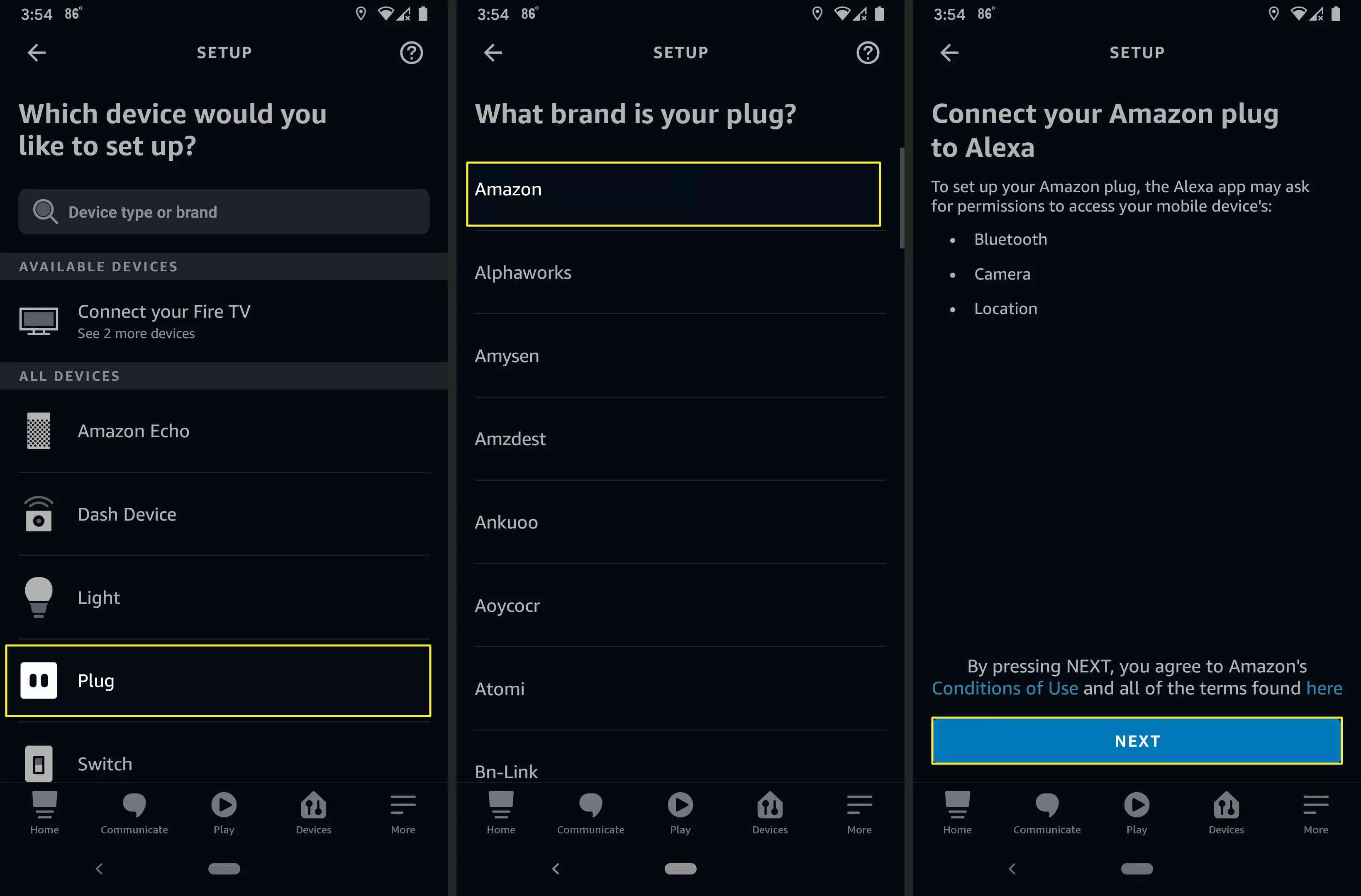
-
Nosturi SKANNA VIIVAKOODI ja skannaa Smart Plugin takana oleva viivakoodi puhelimen kameralla. Jos viivakoodisi puuttuu tai on vioittunut, napauta EI OLE viivakoodiapidä Smart Plugin painiketta painettuna, kunnes LED-valo vilkkuu punaisena ja sinisenä ja havaitsee sen tällä tavalla.
-
Liitä Smart Plug seinään ja odota, että Alexa-sovellus löytää sen.
-
Napauta sinua Wi-Fi-verkkoja odota, että Smart Plug muodostaa yhteyden Wi-Fi-verkkoosi.
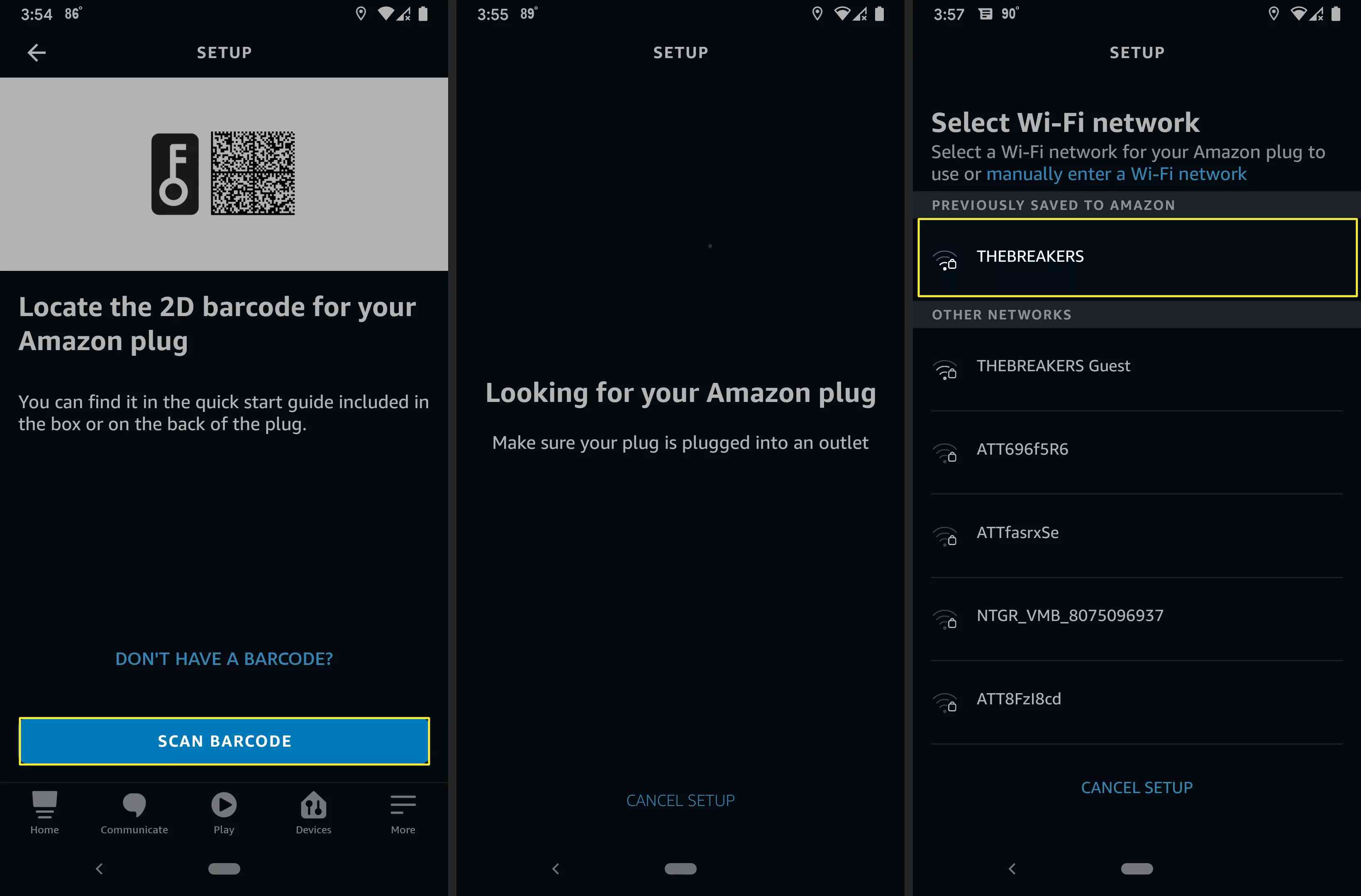
Jos et ole tallentanut Wi-Fi-verkkotietojasi Amazon-tilillesi, sinun on nyt syötettävä verkon salasana manuaalisesti.
-
Nosturi SEURAAVA†
-
Nosturi VALITSE RYHMÄ kytkeäksesi pistokkeen älykotiryhmään tai OHITTAA jos et halua lisätä sitä ryhmään.
-
Napauta a älykäs kotiryhmä†
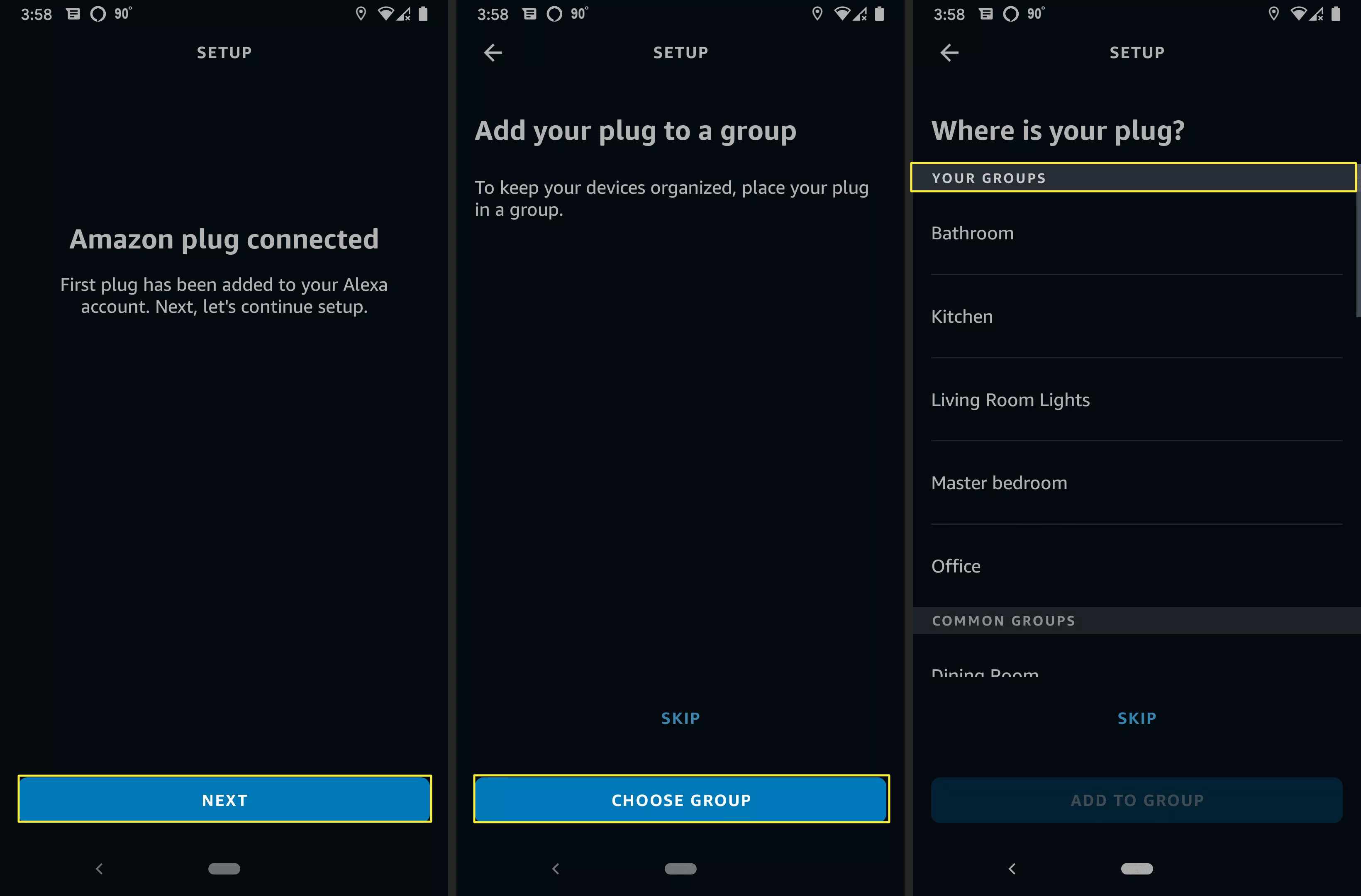
-
Nosturi LISÄÄ RYHMÄÄN†
-
Nosturi HYPPÄÄ KYYTIIN†
-
Nosturi TEHTY†
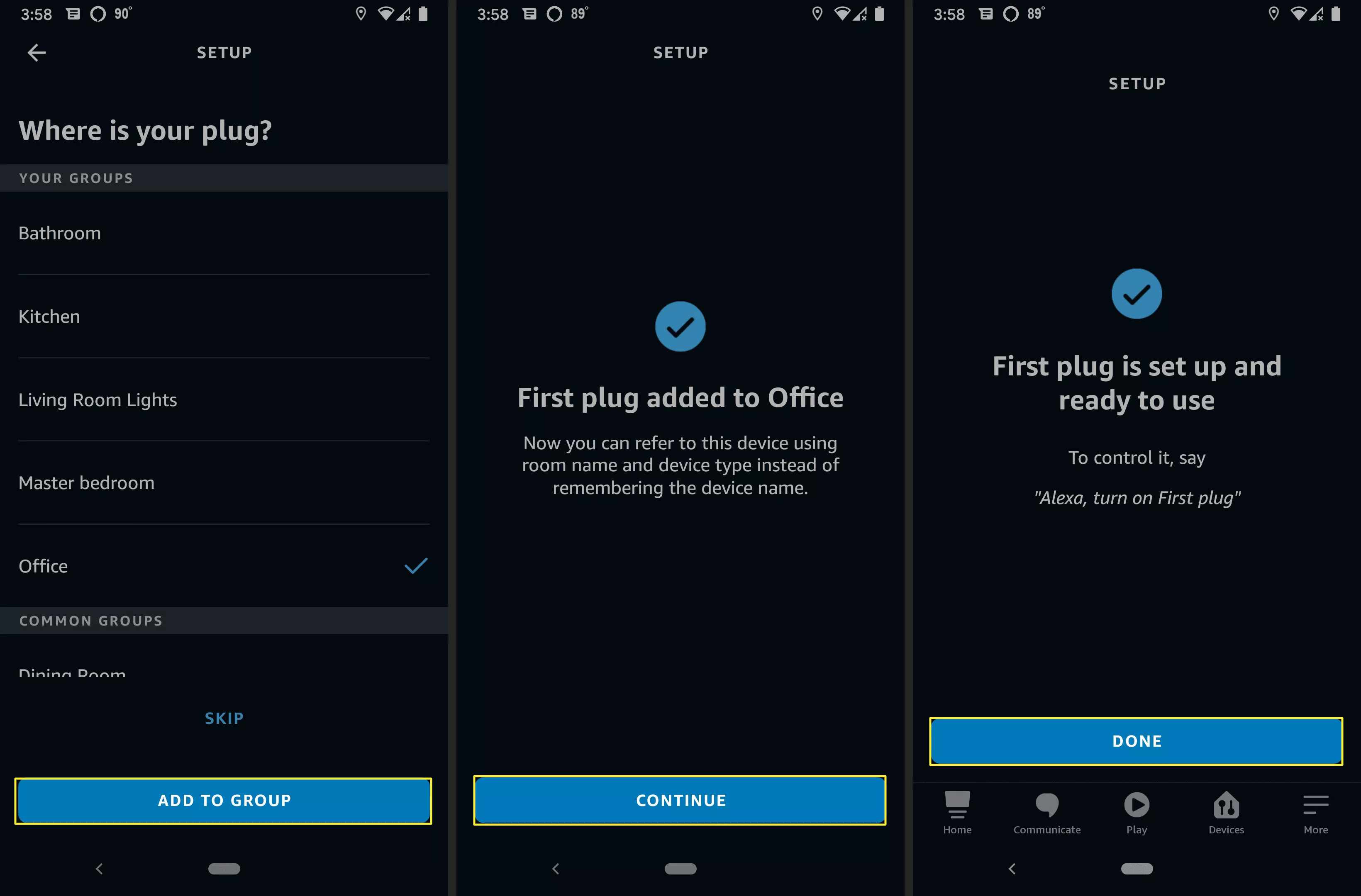
Voit mukauttaa Smart Plug -nimeäsi ja helpottaa sen käyttöä siirtymällä osoitteeseen Laitteet † Pistokkeet † älypistokkeesi † rataskuvake † Muokkaa nimeäja anna mukautettu nimi. Voit sitten sanoa: «Alexa, ota käyttöön (muokattu nimi)» käyttää pistoketta.
Kuinka yhdistän Amazon Smart Plugin WiFi-verkkoon?
Amazon Smart Plug muodostaa automaattisesti yhteyden Wi-Fi-verkkoon, jos valitset Easy Wi-Fi -asetusvaihtoehdon ostohetkellä ja olet aiemmin tallentanut Wi-Fi-tietosi Alexaan. Jos ei, alkuasetusprosessi auttaa sinua yhdistämään Amazon Smart Plugin Wi-Fi-verkkoon. Jos siirrät Smart Plugin uuteen paikkaan, jossa on eri Wi-Fi-verkko, tai vaihdat Wi-Fi-verkkoa jostain syystä, voit yhdistää sen manuaalisesti uuteen verkkoon. Voit yhdistää Amazon Smart Plugin Wi-Fi-verkkoon seuraavasti:
-
Avaa Alexa-sovellus ja napauta Laitteet†
-
Nosturi Pistokkeet†
-
Napauta sinua älykäs pistoke†
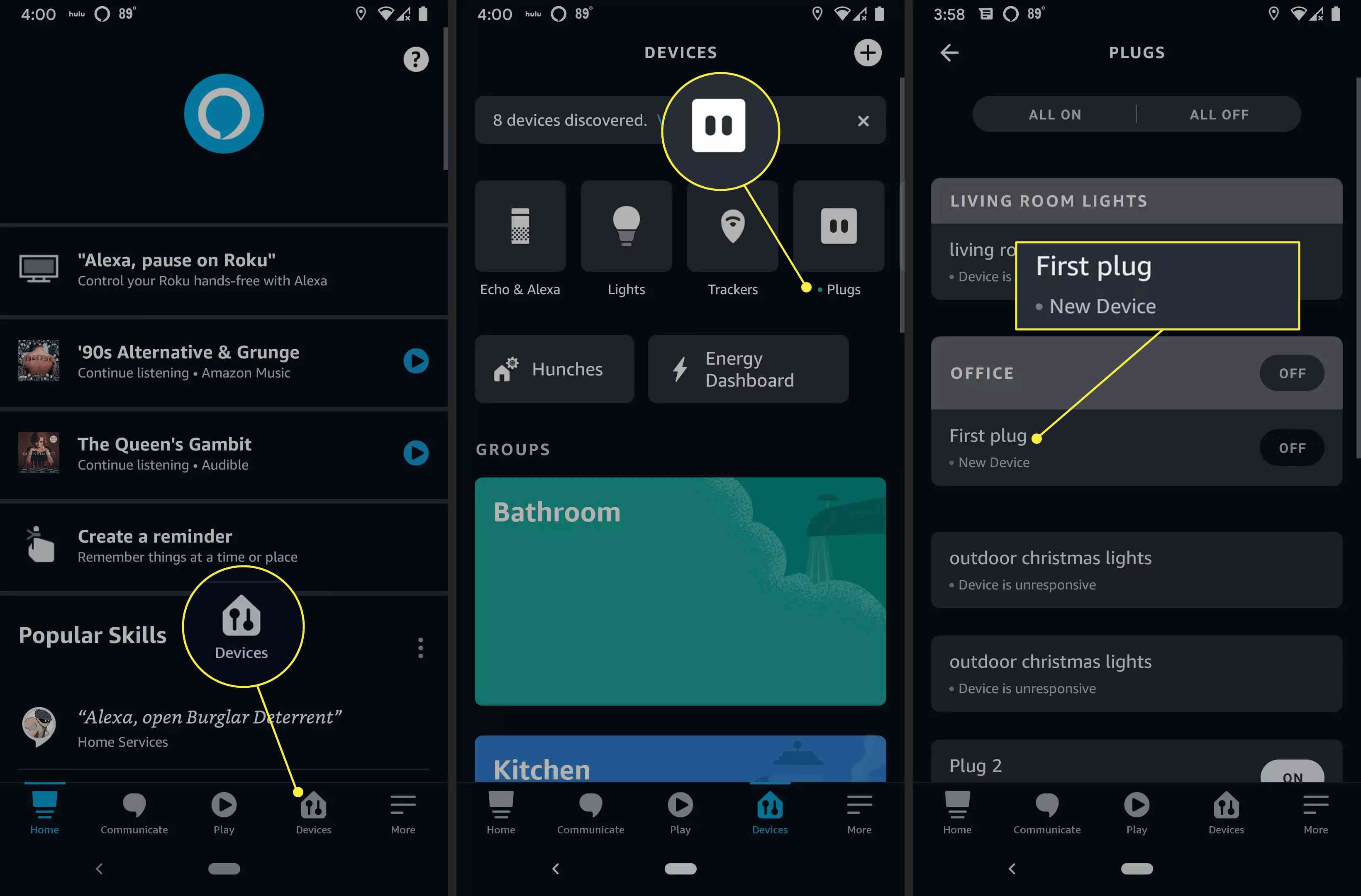
-
Lehdistö rataskuvake†
-
Nosturi Muuttaa Wi-Fi-verkon vieressä.
-
Nosturi Seuraava†
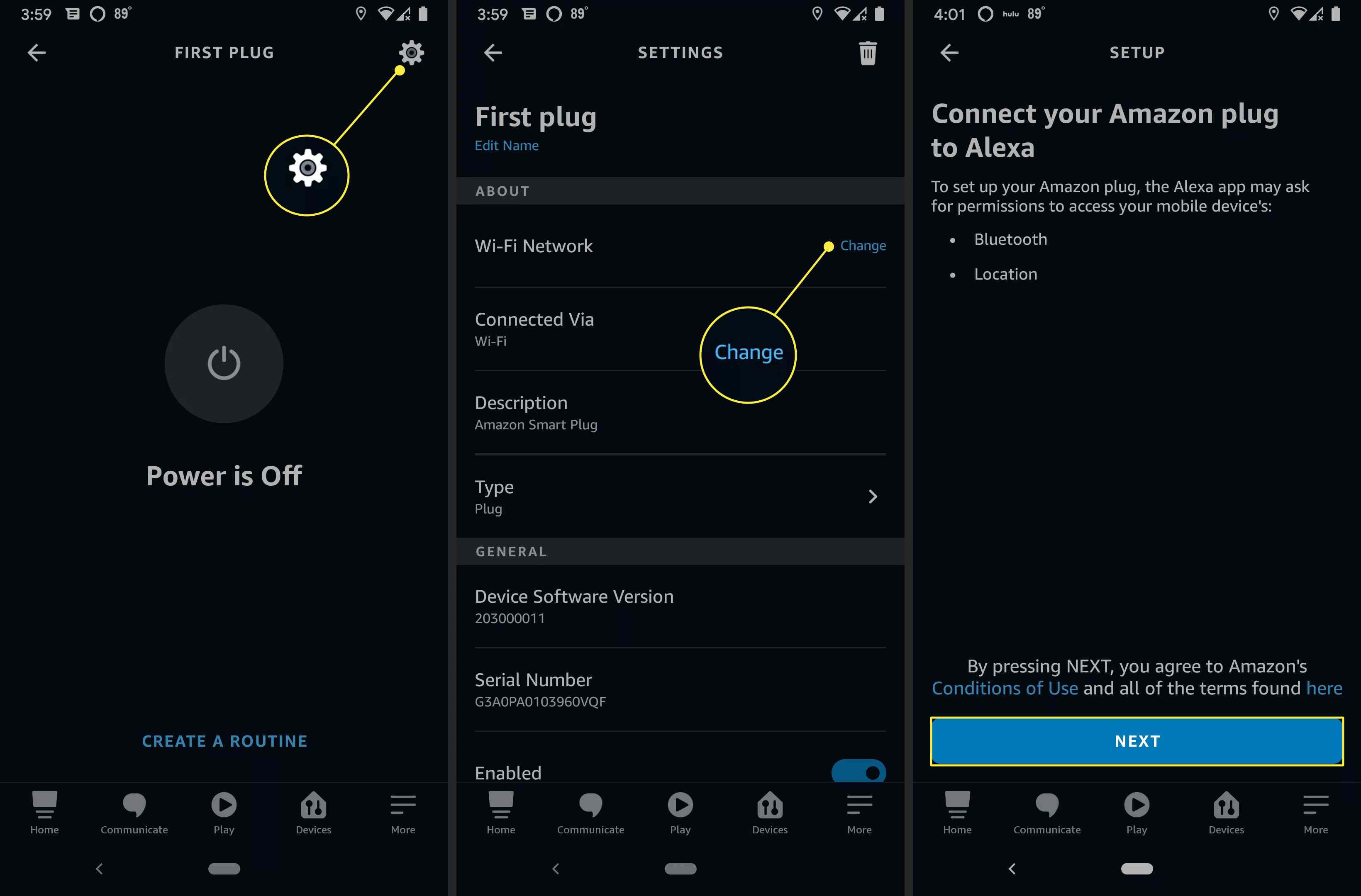
-
Pidä Smart Plugin painiketta painettuna, kunnes LED vilkkuu punaisena ja sinisenä, ja napauta sitten Seuraava Alexa-sovelluksessa.
-
Odota, että Alexa-sovellus löytää pistokkeen.
-
Lehdistö Wi-Fi-verkko haluat Smart Plugin käytettävän.
-
Kirjoita Wi-Fi-verkon salasana ja napauta HYPPÄÄ KYYTIIN†
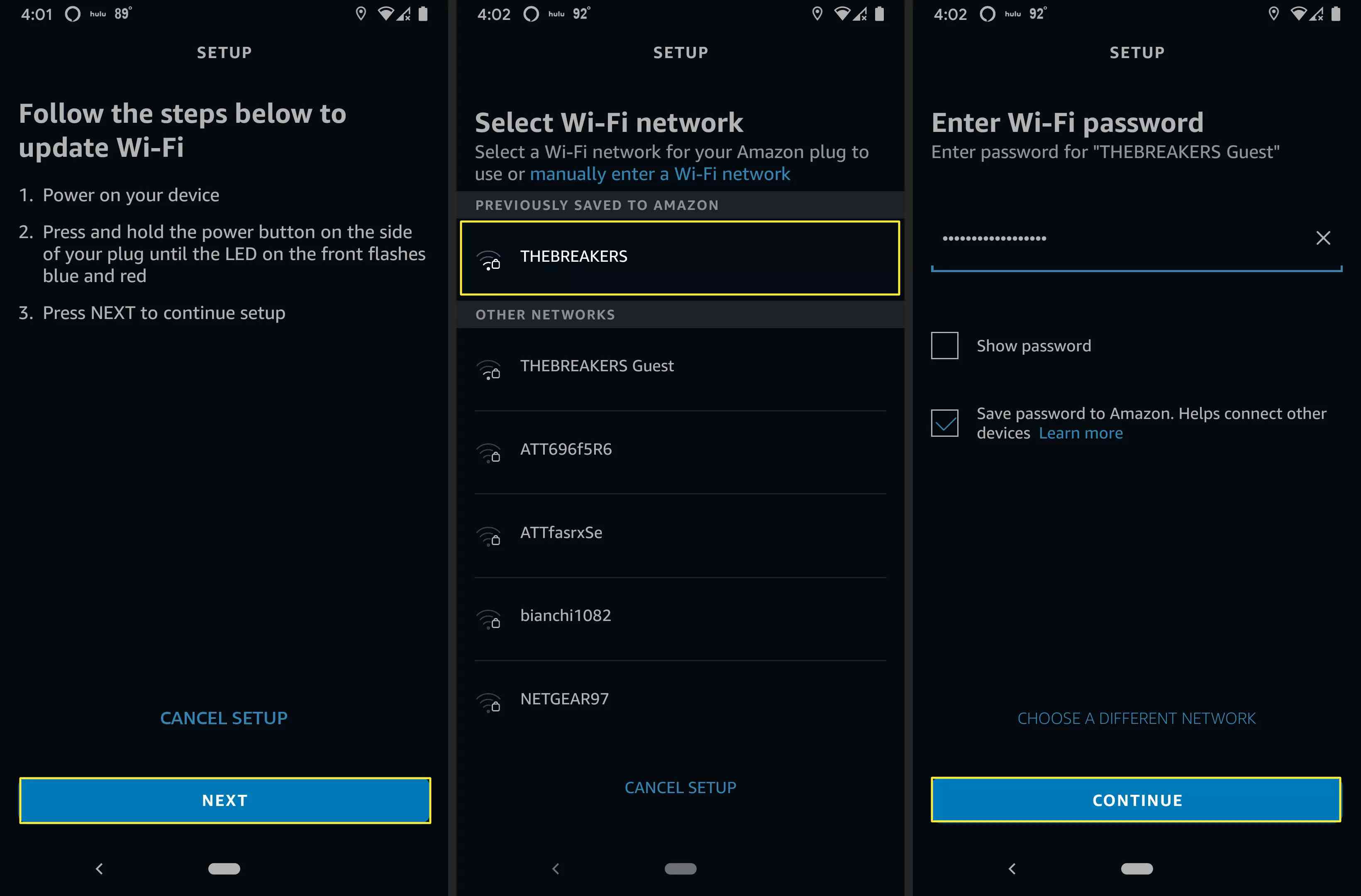
-
Smart Plug muodostaa yhteyden uuteen Wi-Fi-verkkoon.
Asenna Alexa Smart Plug muiden laitteiden ja elektroniikan kanssa
Amazon Smart Plugissa on yksi pistorasia. Tämän kaltaisen älypistokkeen ensisijainen tarkoitus on kytkeä laite tai muu elektroninen laite mekaanisella kytkimellä, eikä sillä ole vielä Alexa-yhteensopivuutta. Amazon Smart Plugin avulla voit sitten kytkeä laitteen päälle ja pois Alexa-äänikomennoilla Echo-laitteen tai Alexa-sovelluksen kautta. Voit määrittää, voitko käyttää Amazon Smart Plugia laitteen ohjaamiseen Alexan avulla, käynnistämällä laitteen, irrottamalla sen ja kytkemällä sen sitten takaisin. Jos laite käynnistyy automaattisesti, kun kytket sen takaisin, se toimii Smart Plugin kanssa. Jos haluat käyttää pistoketta sen jälkeen, kun se on määritetty laitteen kanssa, sano «Alexa, plug in» tai «Alexa, irrota se». Voit myös nimetä pistokkeen uudelleen, mikä on hyödyllistä, jos sinulla on useampi kuin yksi. Jos esimerkiksi olet liittänyt kahvinkeittimesi Amazon Smart Plug -liittimeen, voit nimetä sen uudelleen nimellä «kahvinkeitin». Sitten sanoisit: «Alexa, käynnistä kahvinkeitin.» Voit myös lisätä Amazon Smart Plugin kotiryhmiin, käyttää sitä Alexa-rutiineissa ja aktivoida sen Echo Shown kosketusnäytöllä. Käytä sitä samalla tavalla kuin mitä tahansa muuta Alexa-yhteensopivaa laitetta. FAQ
-
Miksi Amazon Smart Plug ei muodosta yhteyttä?
Jos sinulla on aluksi vaikeuksia muodostaa yhteyttä Smart Plugiin Alexa-sovelluksesta, varmista, että Bluetooth-, sijainti- ja kamerapalvelut ovat käytössä sovelluksessa. On myös parasta poistaa älypuhelimen virransäästötila käytöstä. Kun skannaat viivakoodia, varmista, että huoneessa on riittävästi valoa. Pidä pistokkeen nollauspainiketta painettuna tai irrota ja kytke se takaisin, jos mikään näistä ratkaisuista ei toimi.
-
Kuinka voin määrittää Amazon Smart Plugin ilman älypuhelinta?
Voit määrittää Amazon Smart Plugit vain Alexa-sovelluksella Android- tai iOS-mobiililaitteissa. Alexa-sovellus on myös ainoa paikka luoda ja hallita rutiineja kodin älylaitteille.
-
Kuinka asetan Amazon Smart Plug -ajastimen?
Käytä Alexa-sovelluksen Rutiinit-ominaisuutta asettaaksesi aikataulu Amazon Smart Plugiisi yhdistetyille laitteille. Kun olet määrittänyt kotiisi Alexa-rutiinit, voit ääniohjauksella kytkeä älypistokkeen pois päältä ja päälle rutiinin mukaan. Voit myös pyytää Alexaa asettamaan ajastimen, joka muistuttaa sinua sammuttamaan kaikki älypistokkeeseen kytketyt tietyn ajan kuluttua.
